TP-Link Archer AX6000 포트포워딩 완벽 가이드: 초보자도 쉽게 따라하는 설정 방법
집에서 즐기는 게임 서버, 원격으로 관리하는 CCTV, 외부에서 접근하는 NAS… 이 모든 것이 가능하게 해주는 마법 같은 기능, 바로 포트포워딩입니다! 하지만 처음 접하는 분들에게는 복잡하고 어렵게 느껴질 수 있죠. 걱정 마세요! 오늘은 TP-Link Archer AX6000 유무선 공유기를 사용하여 포트포워딩을 설정하는 방법을 아주 자세하고 쉽게 알려드리겠습니다. 이 가이드를 따라하면, 누구든 쉽고 안전하게 포트포워딩을 마스터할 수 있을 거예요.
✅ TP-Link Archer AX6000 포트포워딩 설정과는 전혀 상관없는 부제목이 붙어있습니다. 혹시 잘못된 부제목이 아닌지 확인해보세요!

1. 포트포워딩이란 무엇일까요?
포트포워딩은 외부 네트워크에서 내부 네트워크의 특정 장치로의 접근을 허용하는 기술입니다. 쉽게 말해, 집 밖에서도 집 안에 있는 컴퓨터나 게임기, 서버 등에 접속할 수 있도록 특정 포트(문)를 열어주는 것이라고 생각하시면 됩니다. 예를 들어, 온라인 게임 서버를 운영한다면, 게임 포트를 열어 다른 사람들이 게임에 접속할 수 있도록 해야 하는데, 이때 포트포워딩이 필요하죠.
✅ TP-Link Archer AX6000 포트포워딩 설정이 어렵다고요? 초보자도 쉽게 따라할 수 있는 친절한 가이드를 확인하세요! 설정 과정을 단계별 이미지와 함께 자세히 설명합니다.
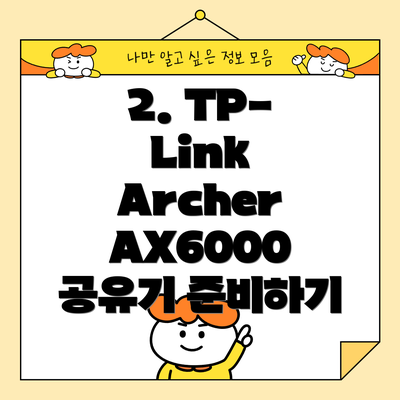
2. TP-Link Archer AX6000 공유기 준비하기
포트포워딩 설정 전, 먼저 TP-Link Archer AX6000 공유기와 컴퓨터를 연결해야 합니다. 유선 연결을 추천드리지만, Wi-Fi 연결도 가능해요. 유선 연결은 더 안정적이기 때문에 설정 과정에서 발생할 수 있는 문제를 최소화할 수 있어요.
2.1 컴퓨터와 공유기 연결
이더넷 케이블을 사용하여 컴퓨터와 공유기의 LAN 포트를 연결해주세요. 연결이 완료되면 컴퓨터가 인터넷에 연결되었는지 확인하세요.
2.2 내 컴퓨터의 IP 주소 확인
컴퓨터가 공유기에 연결되었으면, 내 컴퓨터의 IP 주소를 확인해야 합니다. 이 IP 주소는 포트포워딩 설정 시 필요한 정보 중 하나예요.
-
Windows 사용자:
- 윈도우 키 + R 키를 누르고
cmd를 입력 후 엔터를 치세요. - 명령 프롬프트 창에서
ipconfig /all명령어를 입력하고 엔터를 치세요. - 결과 화면에서
IPv4 주소부분을 확인하여 기록해 두세요. (예: 192.168.1.100)
- 윈도우 키 + R 키를 누르고
-
macOS 사용자:
- 시스템 환경설정 > 네트워크로 이동하세요.
- 현재 사용 중인 네트워크 연결(Wi-Fi 또는 이더넷)을 선택하고, 하단의
고급버튼을 클릭하세요. TCP/IP탭에서IPv4 주소를 확인하여 기록하세요.
✅ 포트포워딩 설정 전, 내 집 인터넷 환경부터 제대로 점검해 보세요! 설정에 필요한 정보와 주의사항을 미리 확인하고, Archer AX6000 설정을 더욱 원활하게 진행하세요.
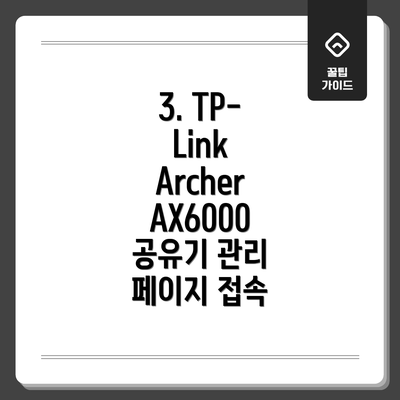
3. TP-Link Archer AX6000 공유기 관리 페이지 접속
이제 공유기 관리 페이지에 접속하여 포트포워딩을 설정할 차례입니다.
3.1 기본 게이트웨이 주소 확인
공유기 관리 페이지에 접속하기 위해서는 공유기의 기본 게이트웨이 주소가 필요합니다. 이 주소는 앞서 확인한 ipconfig /all 명령어 결과 화면에서 기본 게이트웨이 항목을 통해 확인할 수 있습니다. 일반적으로 192.168.1.1 또는 192.168.0.1이지만, 모델에 따라 다를 수 있으니 주의하세요.
3.2 웹 브라우저를 이용한 접속
웹 브라우저(크롬, 엣지, 사파리 등)를 열고 주소창에 기본 게이트웨이 주소(예: 192.168.1.1)를 입력하세요. 공유기 관리 페이지 로그인 화면이 나타납니다.
3.3 로그인
초기 설정 시 관리자 비밀번호를 설정했는데, 혹시 기억이 나지 않으신다면 공유기 초기화를 해야 할 수도 있습니다. 공유기 하단이나 설명서에 초기화 방법이 기재되어 있으니 확인해 보시기 바랍니다. 초기화는 모든 설정이 초기화되므로, 중요한 설정값을 미리 백업해두는 것이 좋습니다.
✅ 공인중개사 인터넷 강의와 TP-Link Archer AX6000 포트포워딩 설정, 무슨 상관일까요? 효율적인 온라인 학습을 위한 네트워크 설정 팁을 지금 확인하세요!
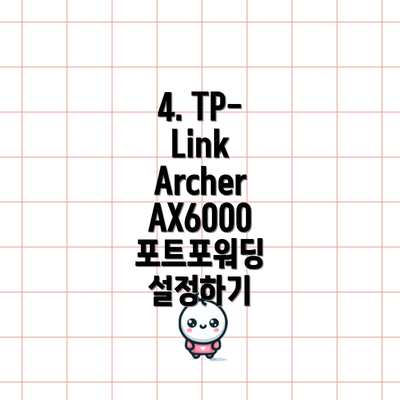
4. TP-Link Archer AX6000 포트포워딩 설정하기
드디어 포트포워딩 설정 단계입니다! TP-Link Archer AX6000 공유기의 관리 페이지는 모델에 따라 조금씩 다를 수 있지만, 대부분 비슷한 메뉴 구성을 가지고 있습니다.
4.1 NAT Forwarding 또는 Port Forwarding 메뉴 찾기
공유기 관리 페이지에 접속 후, 고급 설정, 네트워크, NAT Forwarding 또는 Port Forwarding 메뉴를 찾으세요. 메뉴 이름은 공유기 펌웨어 버전에 따라 다를 수 있습니다.
4.2 새로운 포트포워딩 규칙 추가
Add, 추가 등의 버튼을 클릭하여 새로운 포트포워딩 규칙을 추가합니다. 여기서 다음과 같은 정보를 입력해야 합니다.
| 항목 | 설명 | 예시 |
|---|---|---|
| Service Name | 서비스 이름 (예: 게임 서버, CCTV) | Minecraft Server |
| Device IP Address | 포트포워딩을 적용할 내부 장치의 IP 주소 (2.2절에서 확인한 IP 주소) | 192.168.1.100 |
| External Port | 외부 네트워크에서 사용할 포트 번호 (공유기 외부에서 접속할 때 사용) | 25565 |
| Internal Port | 내부 네트워크에서 사용할 포트 번호 (내부 장치에서 사용할 포트 번호, External Port와 동일해야 하는 경우가 많습니다.) | 25565 |
| Protocol | TCP 또는 UDP, 또는 둘 다 선택 가능 (서비스에 따라 선택) | TCP |
예시: Minecraft 서버를 외부에서 접속 가능하게 하려면 다음과 같이 설정합니다.
- Service Name: Minecraft Server
- Device IP Address: 192.168.1.100
- External Port: 25565
- Internal Port: 25565
- Protocol: TCP
4.3 설정 저장 및 확인
모든 정보를 입력한 후 Save, 저장 버튼을 클릭하여 설정을 저장합니다. 설정이 저장되면, 포트포워딩이 완료된 것입니다! 하지만 아직 끝난 게 아니에요. 다음 단계에서 설정이 정상적으로 작동하는지 확인해야 합니다.
✅ TP-Link Archer AX6000 포트포워딩 설정과는 상관없는 부제목이 궁금하시다구요? 네트워크 관리사 2급 자격증 정보와 시험일정을 확인하고, 나의 네트워크 실력을 한 단계 업그레이드 해보세요!
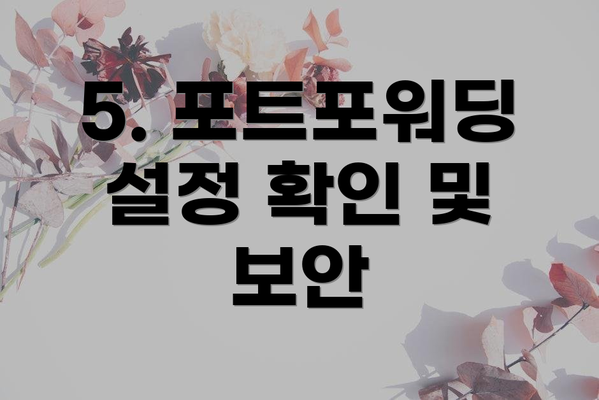
5. 포트포워딩 설정 확인 및 보안
포트포워딩 설정 후, 반드시 설정이 제대로 되었는지 확인해야 합니다.
5.1 외부에서 접속 테스트
외부 네트워크(휴대폰, 다른 네트워크에 연결된 컴퓨터 등)에서 설정한 외부 IP 주소와 External Port를 사용하여 접속을 시도해 보세요. 정상적으로 서비스에 접속된다면 포트포워딩 설정이 성공한 것입니다. 외부 IP 주소는 whatismyipaddress.com 같은 웹사이트를 통해 확인할 수 있습니다.
5.2 보안 점검
포트포워딩은 보안에 취약할 수 있으므로, 설정 후에는 반드시 보안 점검을 해야 합니다
자주 묻는 질문 Q&A
Q1: TP-Link Archer AX6000에서 포트포워딩이란 무엇이며 왜 필요한가요?
A1: 포트포워딩은 외부 네트워크에서 내부 네트워크의 특정 장치(컴퓨터, 게임기 등)로의 접근을 허용하는 기술입니다. 집 밖에서도 내부 장치에 접속해야 할 때(예: 원격으로 CCTV 확인, 게임 서버 운영) 필요합니다.
Q2: 포트포워딩 설정 전에 어떤 준비가 필요한가요?
A2: 컴퓨터와 TP-Link Archer AX6000 공유기를 유선 또는 무선으로 연결하고, 내 컴퓨터의 IPv4 주소와 공유기의 기본 게이트웨이 주소를 확인해야 합니다. (일반적으로 192.168.1.1 또는 192.168.0.1)
Q3: 포트포워딩 설정 후, 설정이 제대로 되었는지 어떻게 확인하나요?
A3: 외부 네트워크(휴대폰, 다른 네트워크의 컴퓨터)에서 설정한 외부 IP 주소와 External Port를 사용하여 접속을 시도해 봅니다. 정상적으로 서비스에 접속되면 설정 성공입니다. (외부 IP 주소는 whatismyipaddress.com 등에서 확인 가능)
